文章詳情頁
Win7電腦如何進行截圖 具體操作步驟
瀏覽:98日期:2022-12-27 17:15:23
很多小伙伴們使用Win7電腦的時候,很多新用戶們都不知道怎么樣截圖?但是沒關系,因為下文就為你們帶來了Win7電腦中進行截圖的具體操作步驟。

方法一:按Prtsc鍵截圖
這樣獲取的是整個電腦屏幕的內容,按Prtsc鍵后, 可以直接打開畫圖工具,接粘貼使用。也可以粘貼在QQ聊天框或者Word文檔中,之后再選擇保存即可 。
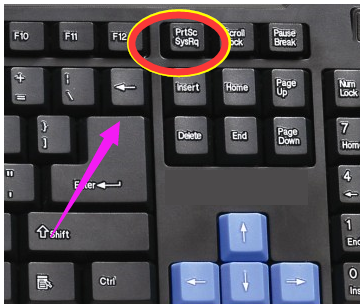
方法二:按Ctrl+Prtsc鍵截圖
這樣截屏獲得的內容也是整個電腦屏幕,與上面的截圖方法功能一樣,也可直接粘貼使用。
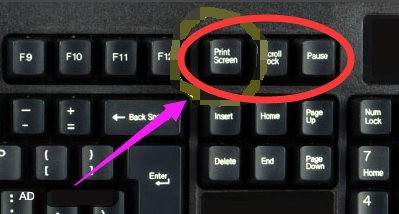
方法三:按Alt+Prtsc鍵截圖
快捷鍵只截取當前活動窗口的內容,如果打開了某個使用中的軟件,然后使用Alt+Prtsc組合鍵截圖,截屏的界面就是軟件顯示界面,不是全屏的,更精準一些。(通過這種方式的截圖也可以直接粘貼使用。)
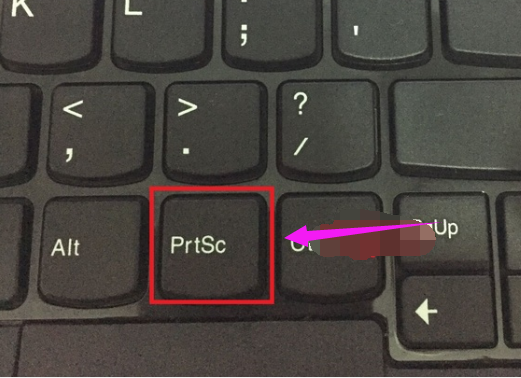
方法四:通過截圖工具
打開Win10開始開始菜單,在【所有程序】里面找到【附件】,里面就有【截圖工具】啦,點擊它即可使用....。
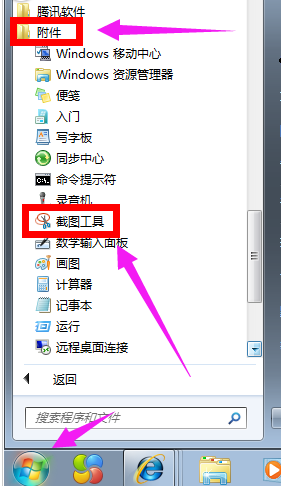
方法五:通過瀏覽器截圖
目前許多瀏覽器都自帶了截圖,可以直接在瀏覽器工具中找到,有些瀏覽器可以同時按住Ctrl+Shift+X快捷鍵進行截圖。

雖然微信、QQ也可以截圖,但需要登陸賬號才行。在沒有登陸微信QQ的情況下就可以使用以上的5種截圖方法更快捷
根據上文講解的Win7電腦中進行截圖的具體操作步驟,你們就可以去截圖啦!
相關文章:
1. 華碩STRIX S7VI筆記本怎么安裝win7系統 安裝win7系統方法說明2. 微軟宣布將在1月10日結束對Win7/8/8.1版Edge瀏覽器的支持3. win7系統如何屏蔽u盤 詳細操作流程4. RX 560游戲本u盤如何安裝win7系統 安裝win7系統方法介紹5. XP升級Win7需要什么條件?XP升級Win7最簡單的方法6. Win7系統沒有找到msvcr100.dll怎么辦?7. Win7旗艦版系統出現錯誤代碼0x80070057怎么辦?8. win7電腦快速搜索windows服務功能詳細操作步驟9. Win7修改SearchIndexer數據位置節省C盤空間方法10. Win7電腦快捷鍵設置的方法
排行榜

 網公網安備
網公網安備